(完整版)excel数据对比-查找两列相同数据
excel怎么比较两组或两列数据的相同项和不同项
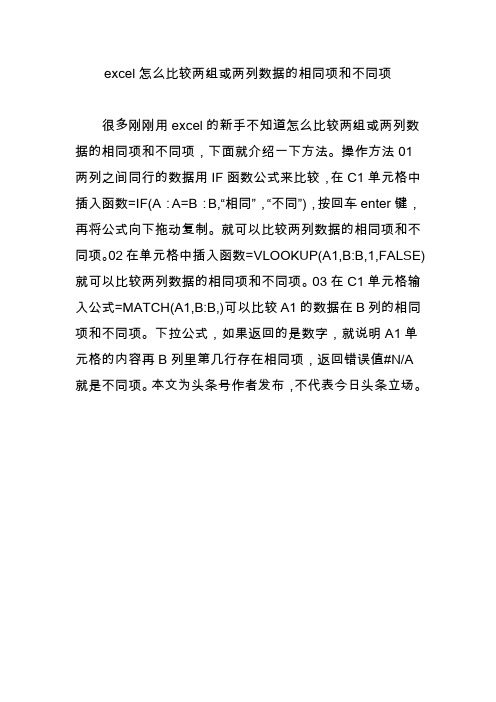
excel怎么比较两组或两列数据的相同项和不同项
很多刚刚用excel的新手不知道怎么比较两组或两列数据的相同项和不同项,下面就介绍一下方法。
操作方法01两列之间同行的数据用IF函数公式来比较,在C1单元格中插入函数=IF(A:A=B:B,“相同”,“不同”),按回车enter键,再将公式向下拖动复制。
就可以比较两列数据的相同项和不同项。
02在单元格中插入函数=VLOOKUP(A1,B:B,1,FALSE)就可以比较两列数据的相同项和不同项。
03在C1单元格输入公式=MATCH(A1,B:B,)可以比较A1的数据在B列的相同项和不同项。
下拉公式,如果返回的是数字,就说明A1单元格的内容再B列里第几行存在相同项,返回错误值#N/A 就是不同项。
本文为头条号作者发布,不代表今日头条立场。
Excel如何核对两列数据是否一致?6种方法任你选
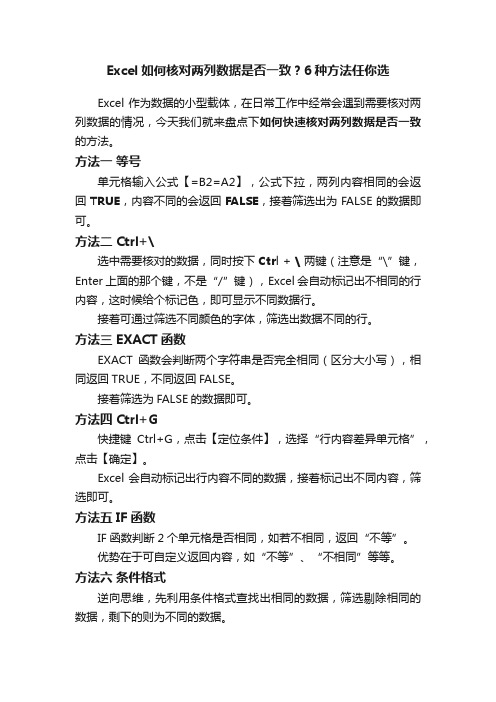
Excel如何核对两列数据是否一致?6种方法任你选
Excel作为数据的小型载体,在日常工作中经常会遇到需要核对两列数据的情况,今天我们就来盘点下如何快速核对两列数据是否一致的方法。
方法一等号
单元格输入公式【=B2=A2】,公式下拉,两列内容相同的会返回TRUE,内容不同的会返回FALSE,接着筛选出为FALSE的数据即可。
方法二 Ctrl+\
选中需要核对的数据,同时按下Ctrl + \ 两键(注意是“\”键,Enter上面的那个键,不是“/”键),Excel会自动标记出不相同的行内容,这时候给个标记色,即可显示不同数据行。
接着可通过筛选不同颜色的字体,筛选出数据不同的行。
方法三 EXACT函数
EXACT函数会判断两个字符串是否完全相同(区分大小写),相同返回TRUE,不同返回FALSE。
接着筛选为FALSE的数据即可。
方法四 Ctrl+G
快捷键Ctrl+G,点击【定位条件】,选择“行内容差异单元格”,点击【确定】。
Excel会自动标记出行内容不同的数据,接着标记出不同内容,筛选即可。
方法五 IF函数
IF函数判断2个单元格是否相同,如若不相同,返回“不等”。
优势在于可自定义返回内容,如“不等”、“不相同”等等。
方法六条件格式
逆向思维,先利用条件格式查找出相同的数据,筛选剔除相同的数据,剩下的则为不同的数据。
适用于小批量数据,数据量过大运用条件格式会卡顿。
小结
以上就是数据核对的六种方法,分享给大家,希望有所帮助~。
四大方法教你快速找出重复数据

四大方法教你快速找出重复数据在很多情况下我们需要将Excel表格中的一些数据整理一下,特别是一些相同的数据,我们需要将其找出,然后删除掉。
但是在两列单元格中光是用眼睛去查找的话可能很难分辨出来,而且还很费神,何不试试用Excel中的公式自动分辨有哪些相同数据呢?下面有4种方法可以快速帮大家找出重复数据。
方法一Excel分别对AB列两列数据对比,比如A2=B2,就返回相同,否则返回不相同。
C2公式为:=IF(A2=B2,"相同","不同"),这样就可以实现excel两列对比。
不过细心的朋友会发现,A5和B5实质上有大小写区分的,因此使用这个公式不是完全准确。
Excel中exact函数可以完全区分大小写,因此C2公式可以更改为:=IF(EXACT(A2,B2)=TRUE,"相同","不同"),然后下拉复制公式,完成excel两列数据对比。
方法二AB两列都是客户的姓名,需要找到两列重复的客户名称,并标示出来。
C1单元格输入数组公式:=IF(COUNTIF(A:A,B1)=0,"不重复",""),然后下拉完成excel两列数据对比。
方法三在Excel中通过比较两列中的数据来查找重复项。
如果A列的数据没有在B列出现过,就保留单元格为空。
如果A列的数据在B列出现过,就返回A列对应的数据。
、C1输入公式:=IF(ISERROR(MATCH(A1,$B$1:$B$5,0)),"",A1)。
Match部分得到的结果是#N/A或者数字,然后用ISERROR函数,将#N/A错误值进行处理,ISERROR(#N/A)得到TRUE,ISERROR(数字)得到false,最外面用IF函数来进行判断,如果第一参数是true,就执行第二参数,否则执行第三参数。
这个应用是巧用excel两列对比,完成查找重复项。
1秒完成Excel两列数据核对,这也太快了!

1秒完成Excel两列数据核对,这也太快了!
1、同一表格两列数据对比
若是判断两列数据的同一行是否相等,可以选中数据,之后按Ctrl \即可筛选出差异。
PS:为了让数据有明显的对比,这里给数据添加了颜色。
若是判断A列数据是否在B列数据,这时可以通过以下方法实现:在单元格中输入公式=IF(COUNTIF($B$2:$B$16,A2)>0,'有','无') 若是判断两列数据是否有重复值,可以选中数据,点击开始——条件格式——突出显示单元格规则——重复值即可。
2、两个表格的对比
如果两个表格项目顺序一致,求两个核对两个表格的数值,可以通过以下方式实现:
选中区域并复制,之后选择另一个表格,右击选择性粘贴中的【减】即可核对,出现非0数据说明数值不同。
如果两个表格项目顺序不同,该如何对比两个表格的差异呢?
选中其中一个表格区域,之后点击开始——条件格式——新建规则——使用公式确定要设置的单元格格式,输入公式=VLOOKUP($A10,$A$1:$F$7,COLUMN(),0)<>A10,然后设置好填充颜色即可。
公式说明:
VLOOKUP函数表示从指定的查找区域中查找返回想要查找到的值;
语法结构=VLOOKUP(要找谁,在哪儿找,返回第几列的内容,精确找还是近似找);
COLUMN():表示获取列号。
如果遇到一个表格包含另一个表格,这时该如何对比数据呢?
比如要筛选出数据相同的,就可以点击数据——筛选——高级筛选,然后设置好列表区域和条件区域,之后将筛选出来的内容填充颜色。
以上就是今天要分享的对比技巧,你学会了吗?若有什么问题,欢迎在下方留言。
在EXCEL的两列数据中如何查找重复出现数据
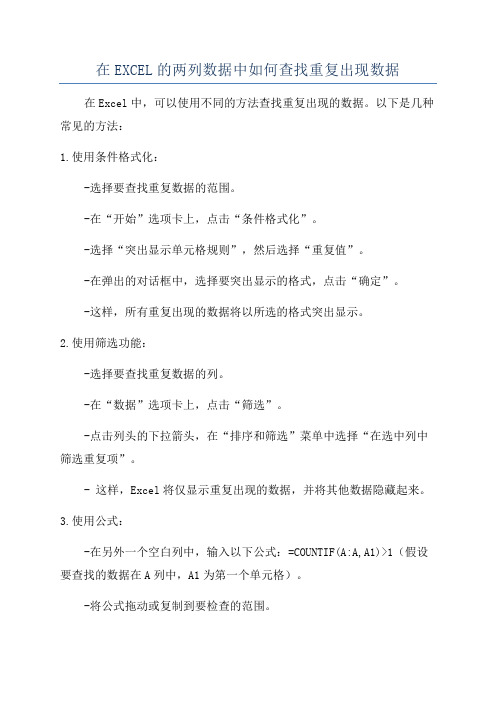
在EXCEL的两列数据中如何查找重复出现数据在Excel中,可以使用不同的方法查找重复出现的数据。
以下是几种常见的方法:1.使用条件格式化:-选择要查找重复数据的范围。
-在“开始”选项卡上,点击“条件格式化”。
-选择“突出显示单元格规则”,然后选择“重复值”。
-在弹出的对话框中,选择要突出显示的格式,点击“确定”。
-这样,所有重复出现的数据将以所选的格式突出显示。
2.使用筛选功能:-选择要查找重复数据的列。
-在“数据”选项卡上,点击“筛选”。
-点击列头的下拉箭头,在“排序和筛选”菜单中选择“在选中列中筛选重复项”。
- 这样,Excel将仅显示重复出现的数据,并将其他数据隐藏起来。
3.使用公式:-在另外一个空白列中,输入以下公式:=COUNTIF(A:A,A1)>1(假设要查找的数据在A列中,A1为第一个单元格)。
-将公式拖动或复制到要检查的范围。
-这样,公式将返回TRUE或FALSE,其中TRUE表示该单元格中的数据重复出现。
4.使用条件筛选:-选择要查找重复数据的列。
-在“开始”选项卡上,点击“条件筛选”。
-选择“条件”。
-在弹出的对话框中,选择“重复值”。
-设置其他条件(可选),然后点击“确定”。
- 这样,Excel将仅显示重复出现的数据,并将其他数据隐藏起来。
5.使用高级筛选:-将数据复制到一个新的区域(用于结果)。
-在新区域的列中,输入要检查的数据。
-在“开始”选项卡上,点击“筛选”。
-点击“高级”。
-在弹出的对话框中,选择要检查的范围和条件(例如,选择重复值)。
-点击“确定”。
- 这样,Excel将仅在新区域中显示重复出现的数据。
以上是几种常见的方法,可以根据自己的需求选择适合的方法来查找重复出现的数据。
excel怎么比较两组或两列数据的相同项和不同项
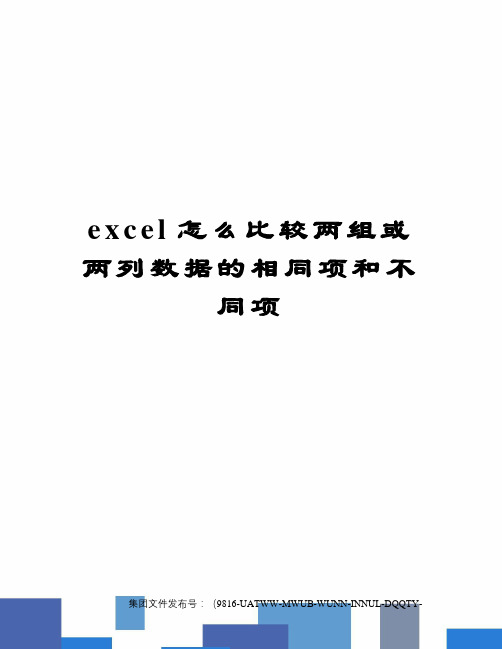
e x c e l怎么比较两组或两列数据的相同项和不同项集团文件发布号:(9816-UATWW-MWUB-WUNN-INNUL-DQQTY-E x c e l怎么比较两组或两列数据的相同项和不同项办法主要向大家介绍如何快速比较excel中两列数据中的相同数据、不同数据,如果需要,将上述相同或不同数据提取出来。
操作过程:1.首先,在C1输入公式=MATCH(A1,B:B,)回车后下拉公式,如果返回的是数字,比如说C1的3,就说明A1单元格的内容再B 列里第3行存在,也就是B3="A"。
如果A列的内容再B列里没有就返回错误值#N/A。
补充:如果数据分别来源于两张表格Sheet1、Sheet2。
在Sheet1表C1输入公式=MATCH(A1,Sheet2!B:B,),或在在Sheet2表C1输入公式=MATCH(A1,Sheet1!B:B,)。
下同。
2.如果嫌错误值难看,可以将公式改成:=ISNUMBER(MATCH(A1,B:B,))。
ISNUMBER判断返回值是不是数字,如果是数字就返回TRUE,反之返回FALSE。
3.这个过程也可以用COUNTIF函数来完成。
C1输入公式=COUNTIF(B:B,A1),下拉即可。
如果C列返回的是大于0的数字(因为B 列里可能有重复出现A列某个单元格内容)就说明A列内容再B列里出现过,反之是0的话就是没有出现过。
4.如果只想在A列标示出哪些内容再B列里出现过怎么办呢?可以用条件格式。
首先,从A1开始选中A列数据,点击【开始】-【条件格式】-【新建规则】。
第二步,选择【使用公式确定要设置格式的单元格】。
第三步,输入公式=COUNTIF(B:B,A1)>0,然后点击【格式】按钮。
第四步,选择一个填充颜色,并确定。
第五步,关闭条件格式设置对话框,可以看到A列中在B列存在的内容就都被标上了颜色。
(完整版)excel数据对比-查找两列相同数据
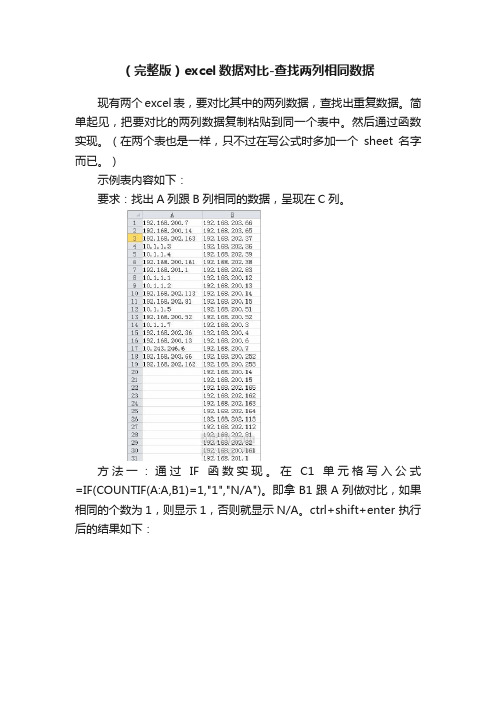
(完整版)excel数据对比-查找两列相同数据
现有两个excel表,要对比其中的两列数据,查找出重复数据。
简单起见,把要对比的两列数据复制粘贴到同一个表中。
然后通过函数实现。
(在两个表也是一样,只不过在写公式时多加一个sheet名字而已。
)
示例表内容如下:
要求:找出A列跟B列相同的数据,呈现在C列。
方法一:通过IF函数实现。
在C1单元格写入公式=IF(COUNTIF(A:A,B1)=1,"1","N/A")。
即拿B1跟A列做对比,如果相同的个数为1,则显示1,否则就显示N/A。
ctrl+shift+enter 执行后的结果如下:
方法二:通过VLOOKUP函数实现。
VLOOKUP(B1,A:A,1,0)
在A列搜索与B相同的值,搜索到的话就返回A列的数字。
目前发现这两种方法最简单。
当然,这里是以A列为基准,拿B
列过去对比的,反过来也一样。
如何在 Excel 中通过比较两列中的数据来查找重复项

如何在Excel 中通过比较两列中的数据来查找重复项方法1:使用工作表公式若要使用工作表公式比较两列中的数据,请按照下列步骤操作:1. 启动Excel。
2. 在新的工作表中,输入下面的数据(保留列B 为空):3.A1:1 B1:C1: 34.A2:2 B2:C2: 55.A3:3 B3:C3: 86.A4:4 B4:C4: 27.A5:5 B5:C5: 08. 在单元格B1 中键入以下公式:=IF(ISERROR(MATCH(A1,$C$1:$C$5,0)),"",A1)9. 选择单元格B1:B5。
10. 在Microsoft Office Excel 2003 和Excel 的较早版本中,指向“编辑”菜单上的“填充”,然后单击“向下”。
在Microsoft Office Excel 2007 中,在“编辑”组中单击“填充”,然后单击“向下”。
重复的数字显示在列 B 中,如下所示:11.A1:1 B1:C1: 312.A2:2 B2:2 C2: 513.A3:3 B3:3 C3: 814.A4:4 B4:C4: 215.A5:5 B5:5 C5: 0方法2:使用Visual Basic 宏Microsoft 提供的编程示例只用于说明目的,不附带任何明示或默示的保证。
这包括但不限于对适销性或特定用途适用性的默示保证。
本文假定您熟悉所演示的编程语言和用于创建和调试过程的工具。
Microsoft 支持工程师可以帮助解释某个特定过程的功能。
但是,他们将不会修改这些示例以提供额外的功能,也不会构建过程以满足您的特定要求。
要使用Visual Basic 宏比较两列中的数据,请按照下列步骤操作:1. 启动Excel。
2. 按Alt+F11 启动Visual Basic 编辑器。
3. 在插入菜单上,单击模块。
4. 在模块表中输入下面的代码:5.Sub Find_Matches()6.Dim CompareRange As Variant, x As Variant, y As Variant7.' Set CompareRange equal to the range to which you will8.' compare the selection.9.Set CompareRange = Range("C1:C5")10.' NOTE:If the compare range is located on anotherworkbook11.' or worksheet, use the following syntax.12.' Set CompareRange = Workbooks("Book2"). _13.' Worksheets("Sheet2").Range("C1:C5")14. '15.' Loop through each cell in the selection and compareit to16.' each cell in CompareRange.17.For Each x In Selection18.For Each y In CompareRange19.If x = y Then x.Offset(0, 1) = x20.Next y21.Next x22.End Sub23. 按Alt+F11 返回Excel。
excel怎么比较两组或两列数据的相同项和不同项
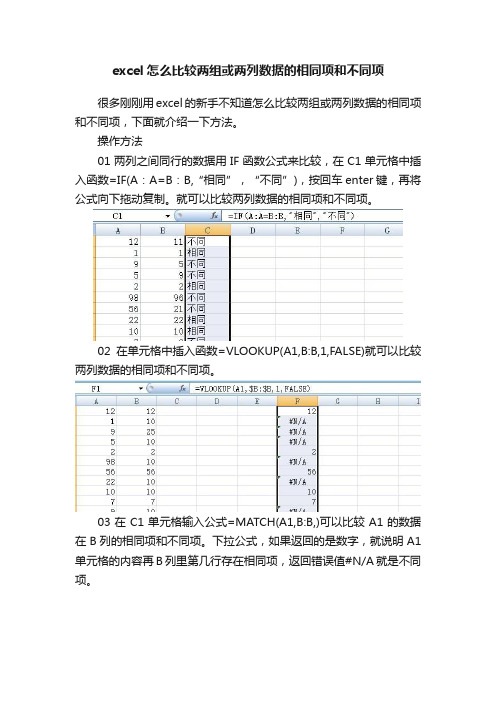
excel怎么比较两组或两列数据的相同项和不同项
很多刚刚用excel的新手不知道怎么比较两组或两列数据的相同项和不同项,下面就介绍一下方法。
操作方法
01两列之间同行的数据用IF函数公式来比较,在C1单元格中插入函数=IF(A:A=B:B,“相同”,“不同”),按回车enter键,再将公式向下拖动复制。
就可以比较两列数据的相同项和不同项。
02在单元格中插入函数=VLOOKUP(A1,B:B,1,FALSE)就可以比较两列数据的相同项和不同项。
03在C1单元格输入公式=MATCH(A1,B:B,)可以比较A1的数据在B列的相同项和不同项。
下拉公式,如果返回的是数字,就说明A1单元格的内容再B列里第几行存在相同项,返回错误值#N/A就是不同项。
本文为头条号作者发布,不代表今日头条立场。
excel表格找相同内容
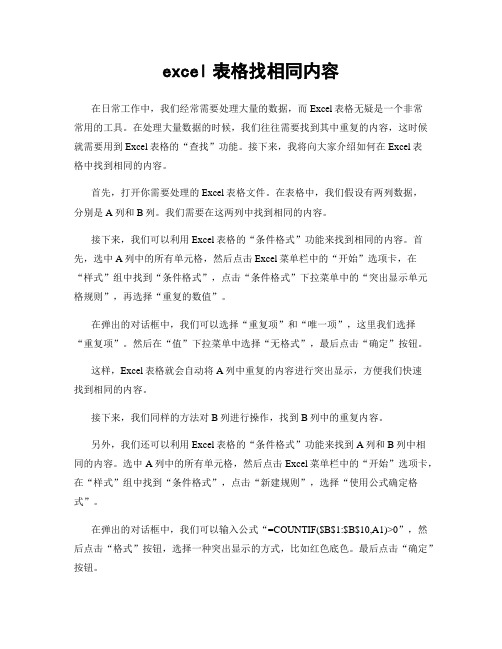
excel表格找相同内容在日常工作中,我们经常需要处理大量的数据,而Excel表格无疑是一个非常常用的工具。
在处理大量数据的时候,我们往往需要找到其中重复的内容,这时候就需要用到Excel表格的“查找”功能。
接下来,我将向大家介绍如何在Excel表格中找到相同的内容。
首先,打开你需要处理的Excel表格文件。
在表格中,我们假设有两列数据,分别是A列和B列。
我们需要在这两列中找到相同的内容。
接下来,我们可以利用Excel表格的“条件格式”功能来找到相同的内容。
首先,选中A列中的所有单元格,然后点击Excel菜单栏中的“开始”选项卡,在“样式”组中找到“条件格式”,点击“条件格式”下拉菜单中的“突出显示单元格规则”,再选择“重复的数值”。
在弹出的对话框中,我们可以选择“重复项”和“唯一项”,这里我们选择“重复项”。
然后在“值”下拉菜单中选择“无格式”,最后点击“确定”按钮。
这样,Excel表格就会自动将A列中重复的内容进行突出显示,方便我们快速找到相同的内容。
接下来,我们同样的方法对B列进行操作,找到B列中的重复内容。
另外,我们还可以利用Excel表格的“条件格式”功能来找到A列和B列中相同的内容。
选中A列中的所有单元格,然后点击Excel菜单栏中的“开始”选项卡,在“样式”组中找到“条件格式”,点击“新建规则”,选择“使用公式确定格式”。
在弹出的对话框中,我们可以输入公式“=COUNTIF($B$1:$B$10,A1)>0”,然后点击“格式”按钮,选择一种突出显示的方式,比如红色底色。
最后点击“确定”按钮。
这样,Excel表格就会自动将A列中与B列中相同的内容进行突出显示,方便我们快速找到相同的内容。
通过以上操作,我们可以在Excel表格中快速找到相同的内容,这对于处理大量数据是非常有帮助的。
希望以上内容对大家有所帮助,谢谢阅读!。
excel数据对比-查找两列相同数据
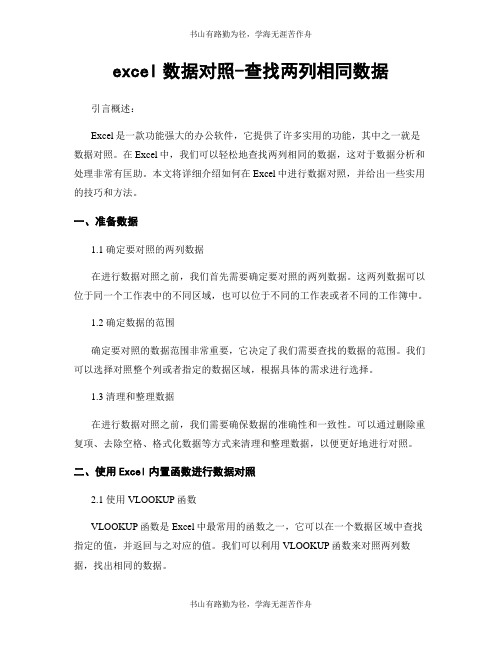
excel数据对照-查找两列相同数据引言概述:Excel是一款功能强大的办公软件,它提供了许多实用的功能,其中之一就是数据对照。
在Excel中,我们可以轻松地查找两列相同的数据,这对于数据分析和处理非常有匡助。
本文将详细介绍如何在Excel中进行数据对照,并给出一些实用的技巧和方法。
一、准备数据1.1 确定要对照的两列数据在进行数据对照之前,我们首先需要确定要对照的两列数据。
这两列数据可以位于同一个工作表中的不同区域,也可以位于不同的工作表或者不同的工作簿中。
1.2 确定数据的范围确定要对照的数据范围非常重要,它决定了我们需要查找的数据的范围。
我们可以选择对照整个列或者指定的数据区域,根据具体的需求进行选择。
1.3 清理和整理数据在进行数据对照之前,我们需要确保数据的准确性和一致性。
可以通过删除重复项、去除空格、格式化数据等方式来清理和整理数据,以便更好地进行对照。
二、使用Excel内置函数进行数据对照2.1 使用VLOOKUP函数VLOOKUP函数是Excel中最常用的函数之一,它可以在一个数据区域中查找指定的值,并返回与之对应的值。
我们可以利用VLOOKUP函数来对照两列数据,找出相同的数据。
2.2 使用INDEX和MATCH函数INDEX和MATCH函数是此外两个强大的Excel函数,它们可以结合使用来实现数据对照。
MATCH函数用于查找指定值在一个数据区域中的位置,而INDEX 函数则根据位置返回对应的值。
2.3 使用条件格式化条件格式化是一种强大的Excel功能,它可以根据指定的条件对数据进行格式化。
我们可以利用条件格式化来对照两列数据,将相同的数据标记出来,从而更直观地进行对照。
三、使用Excel插件进行数据对照3.1 使用Beyond Compare插件Beyond Compare是一款常用的文件和文件夹比较工具,它也提供了Excel插件,可以方便地进行数据对照。
我们可以安装Beyond Compare插件,并按照指引进行设置,从而实现快速的数据对照。
exce对比并排两列数据重复公式
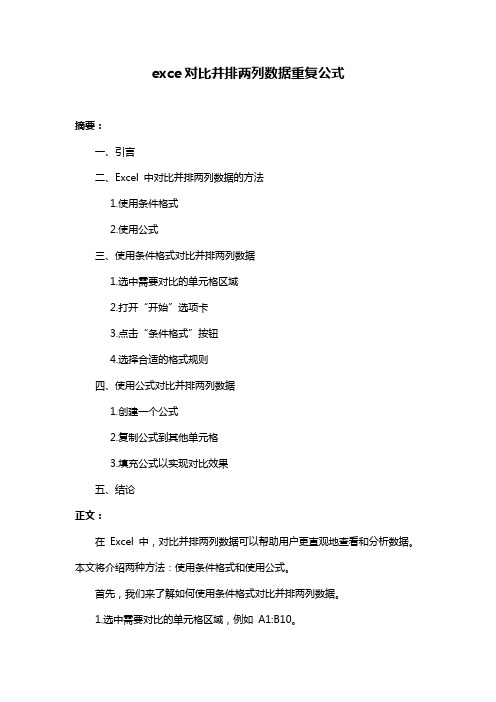
exce对比并排两列数据重复公式摘要:一、引言二、Excel 中对比并排两列数据的方法1.使用条件格式2.使用公式三、使用条件格式对比并排两列数据1.选中需要对比的单元格区域2.打开“开始”选项卡3.点击“条件格式”按钮4.选择合适的格式规则四、使用公式对比并排两列数据1.创建一个公式2.复制公式到其他单元格3.填充公式以实现对比效果五、结论正文:在Excel 中,对比并排两列数据可以帮助用户更直观地查看和分析数据。
本文将介绍两种方法:使用条件格式和使用公式。
首先,我们来了解如何使用条件格式对比并排两列数据。
1.选中需要对比的单元格区域,例如A1:B10。
2.打开“开始”选项卡,这是Excel 最上方的工具栏。
3.点击“条件格式”按钮,它位于“开始”选项卡的工具栏中。
4.在弹出的菜单中,选择合适的格式规则。
例如,可以选择“突出显示单元格规则”,然后选择所需的颜色。
这样,当A 列和B 列的数据不同时,单元格将显示指定的颜色。
接下来,我们来看如何使用公式对比并排两列数据。
1.在一个单元格中创建一个公式,例如在C1 中输入“=A1=B1”。
这个公式表示,如果A1 单元格的数据与B1 单元格的数据相同,则C1 单元格显示“真”,否则显示“假”。
2.复制C1 单元格的公式,将其粘贴到C2:C10 的其余单元格。
3.填充公式以实现对比效果。
选中C1:C10 的单元格区域,然后使用“填充”功能(快捷键Ctrl+D)将公式填充到其他需要对比的列。
通过以上两种方法,用户可以在Excel 中轻松对比并排两列数据。
使用条件格式可以快速实现可视化效果,而使用公式则可以更精确地控制对比结果。
如何比较excel两列数据是否相同
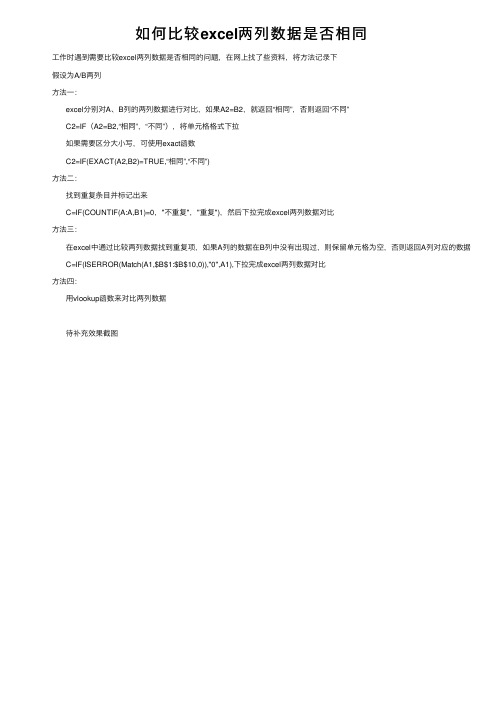
如何⽐较excel两列数据是否相同
⼯作时遇到需要⽐较excel两列数据是否相同的问题,在⽹上找了些资料,将⽅法记录下
假设为A/B两列
⽅法⼀:
excel分别对A、B列的两列数据进⾏对⽐,如果A2=B2,就返回“相同”,否则返回“不同”
C2=IF(A2=B2,“相同”,“不同”),将单元格格式下拉
如果需要区分⼤⼩写,可使⽤exact函数
C2=IF(EXACT(A2,B2)=TRUE,“相同”,“不同”)
⽅法⼆:
找到重复条⽬并标记出来
C=IF(COUNTIF(A:A,B1)=0,"不重复","重复"),然后下拉完成excel两列数据对⽐
⽅法三:
在excel中通过⽐较两列数据找到重复项,如果A列的数据在B列中没有出现过,则保留单元格为空,否则返回A列对应的数据C=IF(ISERROR(Match(A1,$B$1:$B$10,0)),"0",A1),下拉完成excel两列数据对⽐
⽅法四:
⽤vlookup函数来对⽐两列数据
待补充效果截图。
excel一键找出两列重复数据的方法
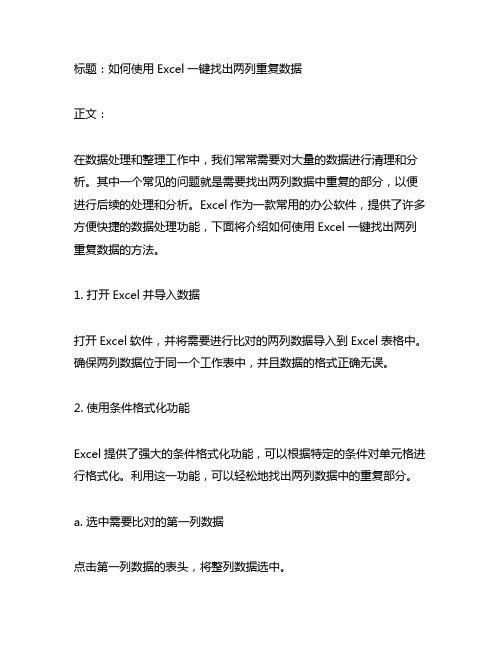
标题:如何使用Excel一键找出两列重复数据正文:在数据处理和整理工作中,我们常常需要对大量的数据进行清理和分析。
其中一个常见的问题就是需要找出两列数据中重复的部分,以便进行后续的处理和分析。
Excel作为一款常用的办公软件,提供了许多方便快捷的数据处理功能,下面将介绍如何使用Excel一键找出两列重复数据的方法。
1. 打开Excel并导入数据打开Excel软件,并将需要进行比对的两列数据导入到Excel表格中。
确保两列数据位于同一个工作表中,并且数据的格式正确无误。
2. 使用条件格式化功能Excel提供了强大的条件格式化功能,可以根据特定的条件对单元格进行格式化。
利用这一功能,可以轻松地找出两列数据中的重复部分。
a. 选中需要比对的第一列数据点击第一列数据的表头,将整列数据选中。
b. 新建条件格式规则点击Excel菜单栏中的“开始”选项卡,在“样式”组中找到“条件格式”按钮,点击“条件格式”按钮并选择“突出显示单元格规则”中的“重复的数值”。
c. 设置条件格式规则在弹出的对话框中,选择“重复值”选项,并在“重复值”下拉菜单中选择“颜色”,然后点击“确定”按钮。
3. 查看重复数据经过上述操作,Excel会自动将第一列中的重复数据进行突出显示。
接下来只需按照同样的步骤将第二列数据进行条件格式化,就可以清晰地看到两列数据中的重复部分了。
通过以上方法,我们可以轻松地在Excel中找出两列数据中的重复部分。
这种一键式的操作不仅省时省力,而且能够提高工作效率,使数据处理和分析更加方便快捷。
总结起来,使用Excel一键找出两列重复数据的方法主要包括打开Excel并导入数据,使用条件格式化功能,以及查看重复数据。
这个方法简单易行,适用于日常的数据处理和分析工作中。
希望以上方法能够帮助到有需要的读者,让数据处理工作变得更加高效和便捷。
4. 使用公式进行重复数据查找除了使用条件格式化功能,我们还可以利用Excel的公式进行重复数据的查找。
excel数据对比-查找两列相同数据

excel数据对照-查找两列相同数据引言概述:Excel是一款广泛使用的电子表格软件,它提供了丰富的功能和工具,其中包括数据对照和查找功能。
在日常工作中,我们时常需要对照两列数据,查找相同的数据。
本文将详细阐述Excel数据对照的方法和技巧,匡助读者更高效地完成数据对照任务。
正文内容:1. 数据对照的基本方法1.1 使用VLOOKUP函数进行数据对照- 介绍VLOOKUP函数的基本用法和语法- 如何将VLOOKUP函数应用于数据对照任务- 示例演示:通过VLOOKUP函数对照两列数据,找出相同的数据1.2 使用条件格式化进行数据对照- 介绍条件格式化的概念和作用- 如何使用条件格式化实现数据对照- 示例演示:通过条件格式化对照两列数据,突出显示相同的数据1.3 使用筛选功能进行数据对照- 介绍筛选功能的基本用法和作用- 如何利用筛选功能进行数据对照- 示例演示:通过筛选功能对照两列数据,筛选出相同的数据2. 数据对照的高级技巧2.1 使用COUNTIF函数进行数据对照- 介绍COUNTIF函数的基本用法和语法- 如何利用COUNTIF函数实现数据对照- 示例演示:通过COUNTIF函数对照两列数据,计算相同数据的数量2.2 使用自定义公式进行数据对照- 介绍自定义公式的概念和作用- 如何编写自定义公式实现数据对照- 示例演示:通过自定义公式对照两列数据,获取相同数据的位置信息2.3 使用宏进行数据对照- 介绍宏的概念和作用- 如何录制和运行宏实现数据对照- 示例演示:通过宏对照两列数据,自动标记相同的数据3. 数据对照的注意事项3.1 数据格式的一致性- 强调数据对照前需要确保两列数据的格式一致- 提供数据格式一致性的检查方法和技巧3.2 数据准确性的验证- 强调数据对照后需要验证数据的准确性- 提供数据准确性验证的方法和技巧3.3 数据对照结果的处理- 强调对照结果的处理方式和注意事项- 提供对照结果处理的建议和技巧总结:本文详细介绍了Excel数据对照的方法和技巧,包括基本方法和高级技巧。
exce对比并排两列数据重复公式
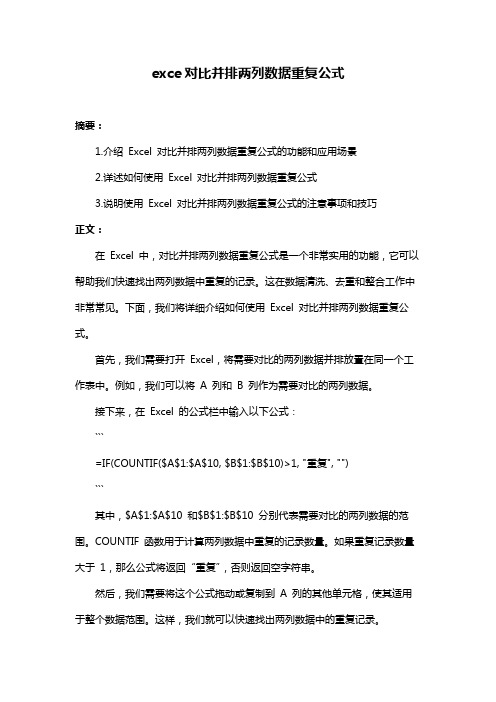
exce对比并排两列数据重复公式摘要:1.介绍Excel 对比并排两列数据重复公式的功能和应用场景2.详述如何使用Excel 对比并排两列数据重复公式3.说明使用Excel 对比并排两列数据重复公式的注意事项和技巧正文:在Excel 中,对比并排两列数据重复公式是一个非常实用的功能,它可以帮助我们快速找出两列数据中重复的记录。
这在数据清洗、去重和整合工作中非常常见。
下面,我们将详细介绍如何使用Excel 对比并排两列数据重复公式。
首先,我们需要打开Excel,将需要对比的两列数据并排放置在同一个工作表中。
例如,我们可以将A 列和B 列作为需要对比的两列数据。
接下来,在Excel 的公式栏中输入以下公式:```=IF(COUNTIF($A$1:$A$10, $B$1:$B$10)>1, "重复", "")```其中,$A$1:$A$10 和$B$1:$B$10 分别代表需要对比的两列数据的范围。
COUNTIF 函数用于计算两列数据中重复的记录数量。
如果重复记录数量大于1,那么公式将返回“重复”,否则返回空字符串。
然后,我们需要将这个公式拖动或复制到A 列的其他单元格,使其适用于整个数据范围。
这样,我们就可以快速找出两列数据中的重复记录。
在使用Excel 对比并排两列数据重复公式时,需要注意以下几点:1.两列数据需要并排放置在同一个工作表中,否则公式将无法正常工作。
2.在输入公式时,确保公式中的数据范围与实际数据范围一致。
3.如果需要查找的数据范围较大,可以适当调整公式中的数据范围,以提高计算效率。
总之,Excel 对比并排两列数据重复公式是一个非常实用的功能,可以帮助我们在数据清洗、去重和整合工作中快速找出重复的记录。
ecel怎么比较两组或两列数据的相同项和不同项
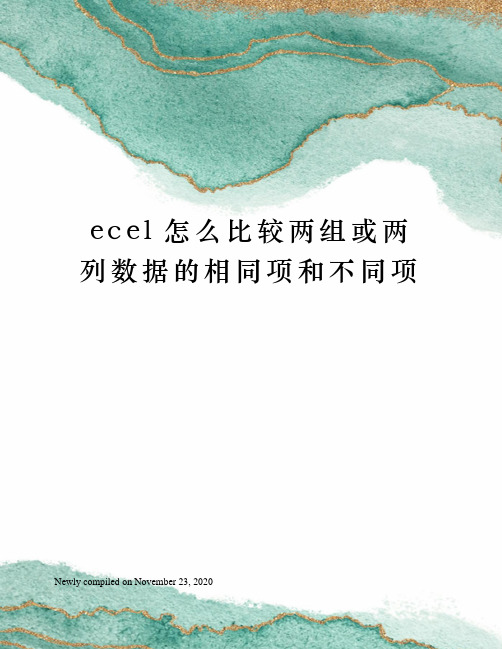
e c e l怎么比较两组或两列数据的相同项和不同项Newly compiled on November 23, 2020Excel怎么比较两组或两列数据的相同项和不同项办法主要向大家介绍如何快速比较excel中两列数据中的相同数据、不同数据,如果需要,将上述相同或不同数据提取出来。
操作过程:1.首先,在C1输入公式=MATCH(A1,B:B,)回车后下拉公式,如果返回的是数字,比如说C1的3,就说明A1单元格的内容再B列里第3行存在,也就是B3="A"。
如果A列的内容再B列里没有就返回错误值#N/A。
补充:如果数据分别来源于两张表格Sheet1、Sheet2。
在Sheet1表C1输入公式=MATCH(A1,Sheet2!B:B,),或在在Sheet2表C1输入公式=MATCH(A1,Sheet1!B:B,)。
下同。
2.如果嫌错误值难看,可以将公式改成:=ISNUMBER(MATCH(A1,B:B,))。
ISNUMBER判断返回值是不是数字,如果是数字就返回TRUE,反之返回FALSE。
3.这个过程也可以用COUNTIF函数来完成。
C1输入公式=COUNTIF(B:B,A1),下拉即可。
如果C列返回的是大于0的数字(因为B列里可能有重复出现A列某个单元格内容)就说明A列内容再B列里出现过,反之是0的话就是没有出现过。
4.如果只想在A列标示出哪些内容再B列里出现过怎么办呢可以用条件格式。
首先,从A1开始选中A列数据,点击【开始】-【条件格式】-【新建规则】。
第二步,选择【使用公式确定要设置格式的单元格】。
第三步,输入公式=COUNTIF(B:B,A1)>0,然后点击【格式】按钮。
第四步,选择一个填充颜色,并确定。
第五步,关闭条件格式设置对话框,可以看到A列中在B列存在的内容就都被标上了颜色。
excel怎么比较两组或两列数据的相同项和不同项
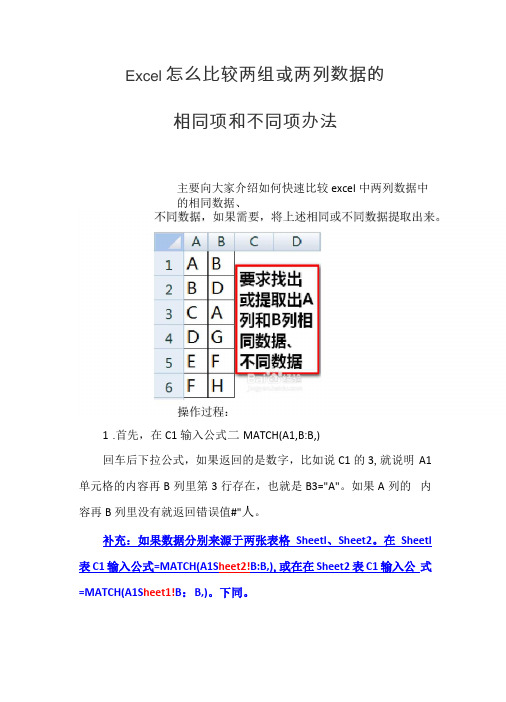
Excel怎么比较两组或两列数据的相同项和不同项办法主要向大家介绍如何快速比较excel中两列数据中的相同数据、1.首先,在C1输入公式二MATCH(A1,B:B,)回车后下拉公式,如果返回的是数字,比如说C1的3,就说明A1单元格的内容再B列里第3行存在,也就是B3="A"。
如果A列的内容再B列里没有就返回错误值#"人。
补充:如果数据分别来源于两张表格Sheetl、Sheet2。
在Sheetl 表C1输入公式=MATCH(A1S heet2!B:B,),或在在Sheet2表C1输入公式=MATCH(A1S heet1!B:B,)。
下同。
2 .如果嫌错误值难看,可以将公式改成:=ISNUMBER(MATCH(A1,B:B,))。
ISNUMBER 判断返回值是不是数字,如果是数字就返回TRUE ,反之返回FALSE 。
=IS NUM BER(MATCH(Al r B:B r )) TRUE 说明A 列的 内容再B 列里有 相同的,如果 是FALSE 则说 明A 列内容再B 列 里没有.不存在3 .这个过程也可以用COUNTIF 函数来完成。
Cl TRUETRUE FALSE TRUE FALSETRUE期相同不同Jd sm* x曲=MATCH(Al r B:B3#N/A2#N/Ar5于0的数字(因为B列里可能有重复出现A列某个单元格内容)就说明A列内容再B列里出现过,反之是0的话就是没有出现过。
1说明A列的内容在B 列里C1=COUNT(F(B:B,A^有, 如果是。
则说明A列内容在B列里没有4.如果只想在A列标示出哪些内容再B列里出现过怎么办呢?可以用条件格式。
首先,从A1开始选中A列数据,点击【开始】-【条件格式】- 【新建规则】。
相即F网.km - Micro soft Exce.葭由公玉数提前再初里汗没办公,加酢Clar 0思i常短纪要用常规格应「“ •,制数猾源到期日提里分题好合并.£■7越理由出rrf第二步,选择【使用公式确定要设置格式的单元格】。
- 1、下载文档前请自行甄别文档内容的完整性,平台不提供额外的编辑、内容补充、找答案等附加服务。
- 2、"仅部分预览"的文档,不可在线预览部分如存在完整性等问题,可反馈申请退款(可完整预览的文档不适用该条件!)。
- 3、如文档侵犯您的权益,请联系客服反馈,我们会尽快为您处理(人工客服工作时间:9:00-18:30)。
现有两个excel表,要对比其中的两列数据,查找出重复数据。
简单起见,把要对比的两列数据复制粘贴到同一个表中。
然后通过函数实现。
(在两个表也是一样,只不过在写公式时多加一个sheet名字而已。
)
示例表内容如下:
要求:找出A列跟B列相同的数据,呈现在C列。
方法一:通过IF函数实现。
在C1单元格写入公式=IF(COUNTIF(A:A,B1)=1,"1","N/A")。
即拿B1跟A列做对比,如果相同的个数为1,则显示1,否则就显示N/A。
ctrl+shift+enter 执行后的结果如下:
方法二:通过VLOOKUP函数实现。
VLOOKUP(B1,A:A,1,0)
在A列搜索与B相同的值,搜索到的话就返回A列的数字。
目前发现这两种方法最简单。
当然,这里是以A列为基准,拿B列过去对比的,反过来也一样。
